文章詳情頁
Win7監視器如何設置?Win7性能監視器的設置方法
瀏覽:96日期:2022-09-25 10:47:23
Windows性能監視器是一個可以提供用于分析系統性能的工具,它可實時監視應用程序和硬件性能,定義警報和自動操作的閾值,非常方便。那么,Win7監視器如何設置呢?接下來,針對這一問題,小編就來教教大家Win7性能監視器的設置方法。
方法/步驟
1、點擊“開始”--“控制面板”--“管理工具”--“性能監視器”或者點擊“開始”-在搜索框中輸入“perfmon.msc”回車打開“性能監視器”;
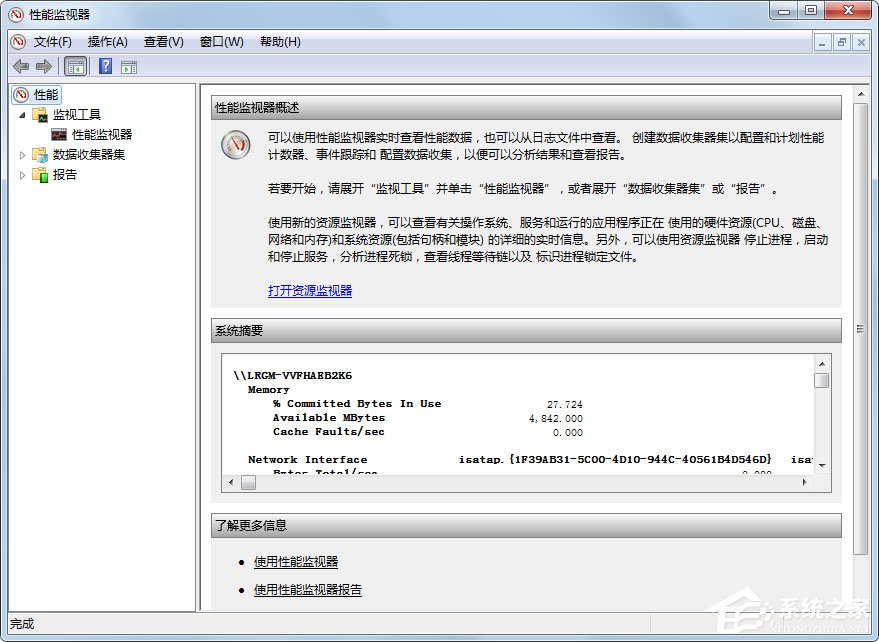
2、右鍵單擊“性能監視器”--“新建”--“數據收集器集”;
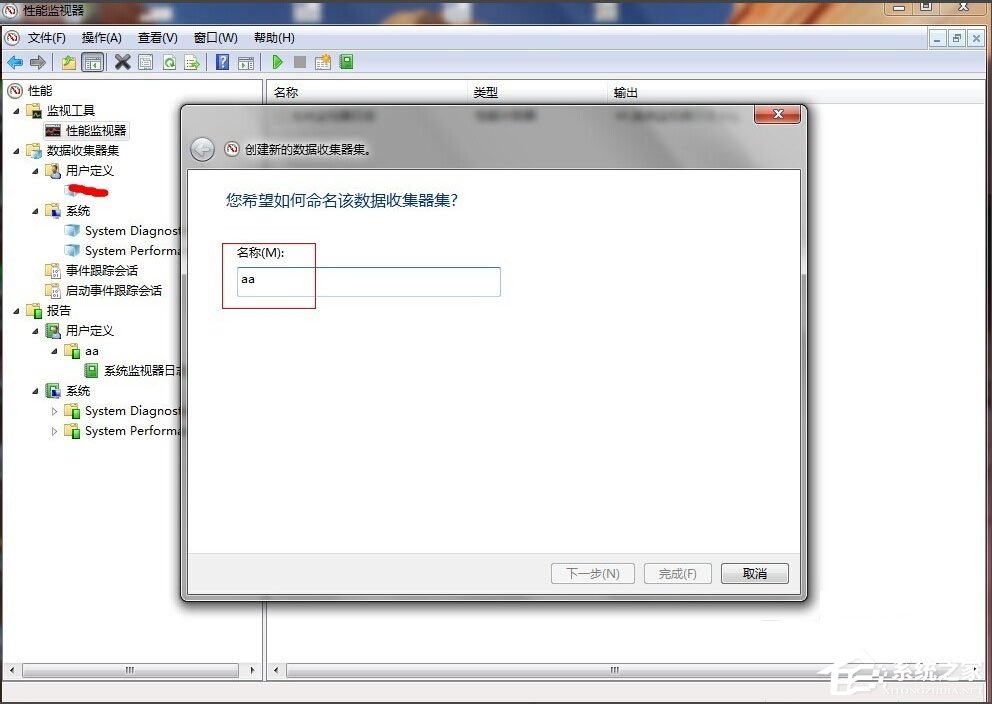
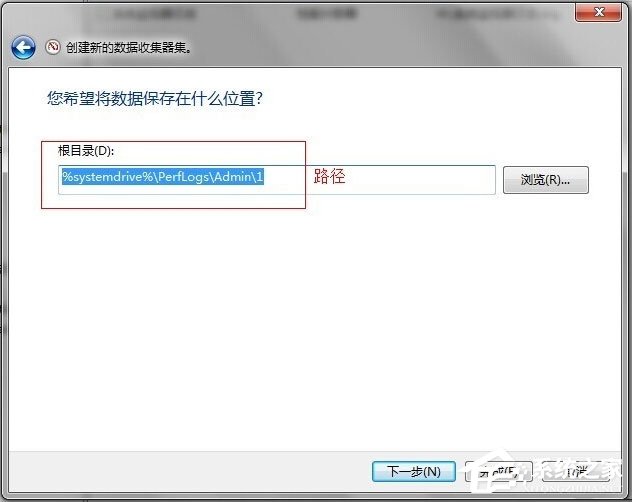
3、打開“數據收集器集”-“用戶定義”可以看到我們所創建的性能監視器,同時在“報告”-“用戶定義”下也會創建一個相對應的報告文件;

4、現在就開始使用我們創建的監視器了,單擊“aa”監視器,在右側右鍵單擊“系統監視器日志”選擇屬性,可以看到“屬性”窗口,主要看計數器的添加,單擊“添加“彈出“可用計數器”。我們可以勾選“顯示描述”來查看計數器的內容介紹,最后點擊確定即可;
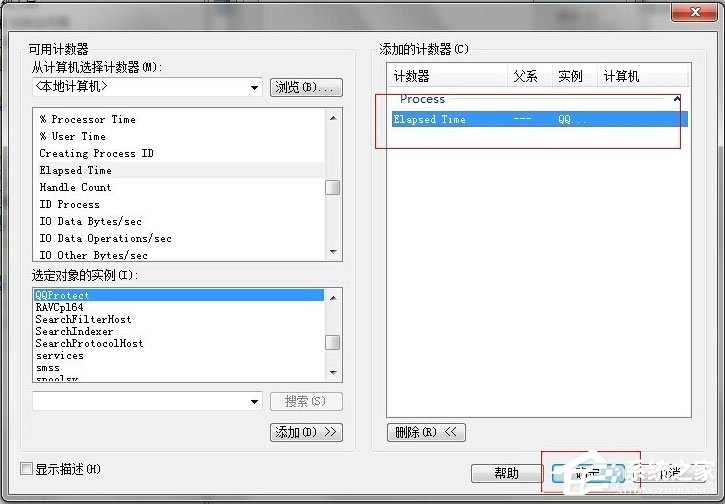
5、加計數器后我們可以觀察到這個進程在運行時所占用的內存情況,這樣我們就可以判斷電腦卡的原因是不是這個程序引起的;
6、我們還可以對“aa”監視器設定計劃和設置進行條件,在“系統監視器日志”空白處右鍵單擊。
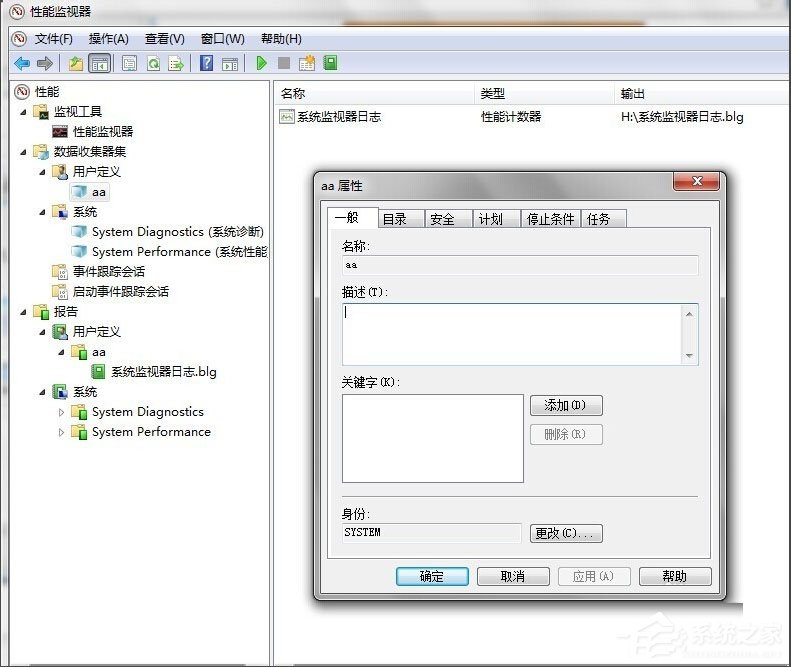
以上就是小編教給大家的Win7性能監視器的設置方法,按照以上方法進行操作,就能輕松設置后性能監視器。
相關文章:
1. Win10系統hyper-v與vmware不兼容怎么辦?2. 基于 Ubuntu 的 elementary OS 7 版本發布 附官方下載3. Win7窗口最大化后看不到任務欄怎么辦?Win7窗口最大化后看不到任務欄的解決方法4. Win10耳機有雜音滋滋聲怎么調?5. Win11分辨率調到了推薦但還是有黑邊的解決方法6. 蘋果 macOS 13.2 開發者預覽版 Beta 2 發布7. Win7純凈版沒有USB驅動怎么辦?Win7系統沒有USB驅動解決教程8. Win10添加Win7共享打印機找不到網絡路徑怎么回事?9. Win10系統不能調整任務欄大小怎么辦?Win10系統不能調整任務欄大小的解決方法10. Win10無法開機怎么用命令提示符修復系統
排行榜

 網公網安備
網公網安備